När du lägger till en modern sida på en webbplatskan du lägga till och anpassa webb delar, som är Bygg stenarna på sidan. I den här artikeln beskrivs webb delen Power Apps.
Power app är en tjänst som gör att du kan skapa affärs program som körs i en webbläsare eller på en telefon eller surfplatta, utan kodnings upplevelse. När du har skapat eller anpassat en app med tjänsten kan du lägga till den på din SharePoint-sida med webb delen Power Apps. Ange bara appens webb adress eller app-ID och ändra sedan storlek på appen så att den passar sidan.
Meddelanden:
-
Vissa funktioner introduceras gradvis för organisationer som har valt att delta i det riktade utgivnings programmet. Det innebär att du kanske inte ser den här funktionen än eller att den ser annorlunda ut jämfört med beskrivningen i hjälpartiklarna.
-
Webb delen Power Apps är inte tillgänglig i SharePoint Server 2019.
Lägga till webb delen Power Apps
-
Placera mus pekaren över eller nedanför en befintlig webbdel eller markera

-
Välj Lägg till ett program.
-
I egenskaps fönstret till höger anger du webb länken för Power Apps eller programmet i rutan app Web Link eller ID . Om du inte känner till länken eller ID: t kan du läsa Hitta webb länken eller ID: t för appen.
-
Skriver Om appen kan acceptera parametrar kan du lägga till parametrar till webb länken i formatet &ParameterName = parametervalue, förutsatt att frågesträngen redan har startats för tenantId. Annars ska den första tilläggs parametern vara i formatet ?ParameterName = parametervalue. Varje parameter namn och värde måste vara URL-kodat om det innehåller blank steg eller specialtecken.
-
Om programmets standard storlek är för litet eller inte ryms på sidan kan du ändra storlek på appen genom att dra i knappen storleks ändring längst ned till höger i webb delen.
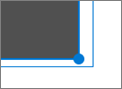
Hitta webb länken eller ID: t för din app
-
Gå till Microsoft Power appoch logga in om det behövs.
-
I det vänstra navigerings fältet väljer du appar.
-
Leta reda på och välj det program du vill använda.
-
Leta reda på webb länken eller ID: t på fliken information .
Meddelanden:
-
Användare som visar programmet på sidan måste ha beviljats åtkomst till appen. Att bädda in ett program ger dig inte automatiskt tillstånd att använda appen. Mer information om hur du delar appen med specifika användare eller säkerhets grupper eller i hela organisationen finns i dela en app i Power Apps.
-
Power Apps är utformade för att fungera bäst med fasta storlekar. Vanligt vis är det bara appar som använder en stående orientering att passa i en layout med en tredje eller tre kolumner. Program som använder en liggande orientering som passar med en layout med en kolumn.
-
Webb delen Power Apps för SharePoint har stöd för canvas-appar, men har ännu inte stöd för modell drivna appar.
-
Webb delen Power Apps för SharePoint i Microsoft 365 stöder ännu inte skärm läsare eller tangent bords navigering.










